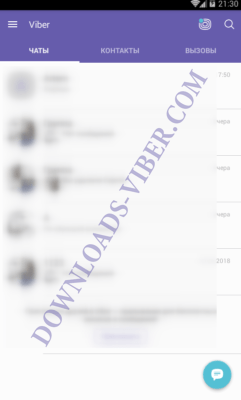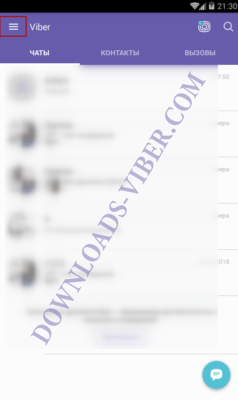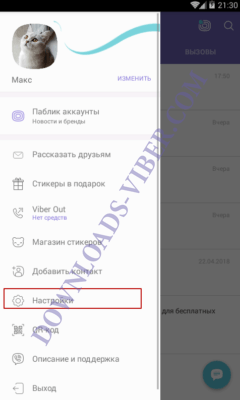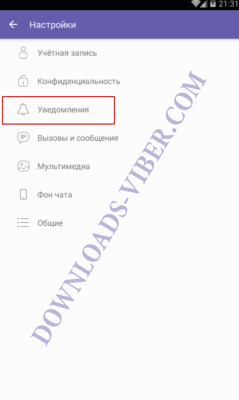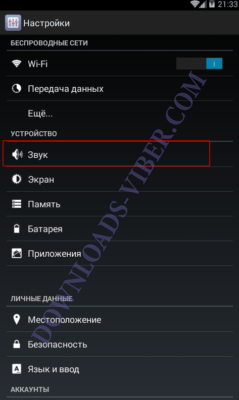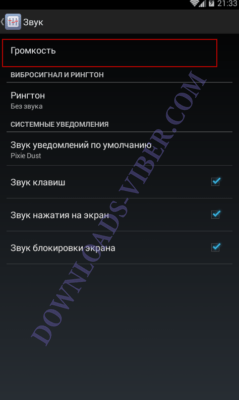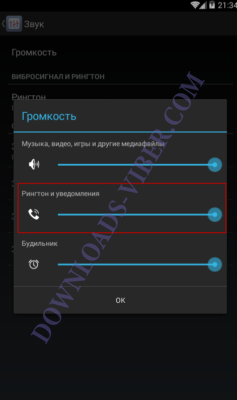- Почему отсутствует звук в мессенджере Вайбер
- Как настроить проигрывание звуковых оповещений
- Нет звука при звонке в вайбере — что делать? Решено!
- Нет звука при звонке в вайбере
- Вариант 1. Настройки мессенджера.
- Вариант 2. Изменение параметров смартфона.
- Как включить звук в Вайбере — инструкция
- Решение 1. Изменение системных настроек
- На Android
- На iPhone
- На компьютере
- Решение 2. Изменение настроек Viber
- На Android
- На iPhone
- На компьютере
- Если звука все равно нет
Почему отсутствует звук в мессенджере Вайбер
Когда на мессенджер приходит сообщение или поступает входящий звонок или видеозвонок, обязательно раздается звуковое оповещение. Оно помогает быстро среагировать и ответить собеседнику. Иногда такой сигнал отсутствует, и после длительного отсутствия в сети вы видите множество пропущенных месседжей.
Как всегда быть на связи и не упустить ничего важного? Для начала, давайте разберемся, почему нет звука в Вайбере и как его настроить.
Причин такой проблемы может быть много – от сбоя в обновлениях и неполадок на серверах программы до неисправности в самом гаджете.
Чтобы понять, что случилось и как исправить ситуацию, необходимо проанализировать все факторы поочередно:
- проверить динамик в телефоне – возможно, у вас прикручен звук на минимум;
- обратить внимание на обновления мессенджера;
- перезагрузить аппарат – при зависании операционной системы такая картина наблюдается достаточно часто.

Если в Вайбере нет звука при сообщении, а все вышеперечисленные факторы никак с этой проблемой не связаны – пришло время «покопаться» в настройках самой программы.
Как настроить проигрывание звуковых оповещений
Необходимо совершить несколько простых шагов:
- Загрузите мессенджер;
- Перейдите в меню и найдите позицию Настройки;
- Выберите раздел Уведомления;
- В нем есть папка Системные звуки – нажмите на нее;
- Приложение предложит установить флажок в активную позицию, сделайте это;
- Подтвердите изменения, нажав Готово.
Перезагрузите для верности смартфон или планшет и заново запустите приложение. Такой алгоритм действий должен исправить ситуацию и сигнал появится.
Важно! Иногда пользователи экспериментируют и устанавливают на мессенджер не системные звуки, а те, которые загрузили самостоятельно. Разработчик рекомендует использовать файлы из коллекции самой программы. Иногда такие сигналы не воспроизводится потому, что Viber не поддерживает воспроизведение данных файлов.
Используя настройки, описанные выше, можно выбрать одно из системных оповещений, и оно будет звучать в прежнем режиме. Если пропал звук в Вайбере по другим причинам – мы рекомендуем написать в службу техподдержки мессенджера.
Возможно, это свидетельство очередной глобальной реконструкции на серверах мобильного клиента. В данной ситуации неисправность «лечится» легко – необходимо немного подождать и все решится без участия пользователя.
Источник
Нет звука при звонке в вайбере — что делать? Решено!
Благодаря широким настройкам мессенджера, можно изменять параметры уведомлений сообщений, звонков. Некоторые пользователи мессенджера Viber сталкиваются иногда с проблемой, когда нет звукового оповещение при звонке. Решение очень простое.
Нет звука при звонке в вайбере
Причиной такой проблемы может быть два варианта:
- Вручную изменялись параметры оповещения в самом приложении;
- Изменяли опции телефона, на котором установлена программа (Android, IOS).;
- Активирован режим «Без звука» (Меняем просто режим, проблема исчезает).;
- Сломан динамик (Включить музыку, если нет звука необходимо обратиться в сервисный центр).
Вариант 1. Настройки мессенджера.
Нажимаем «три горизонтальные полоски», для вызова основного меню.
Переходим к разделу «Настройки».
Открываем раздел «Уведомления».
Теперь необходимо проверить главные пункты.
- Рингтон. Можно изменить на желаемый, если не включен пункт, звонки будут происходит без рингтона. По умолчанию используется стандартная мелодия смартфона.
- Вибрация при звонке. По желанию можно отключить, она не влияет на громкость, но рекомендуется оставить, при низком уровне громкости мелодии.
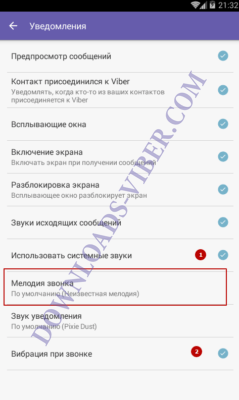
Вариант 2. Изменение параметров смартфона.
Открываем основные опции телефона.
Переходим к разделу «Звук».
Выбираем пункт «Громкость».
Задаем максимальный уровень.
После каждой манипуляции выполненных действий проверяем результат. Так как самым частым случаем бывает, что отключены опции вайбера.
В демонстрационном примере использовался Android версии 5.5.1, при использовании других версий расположение разделов смартфона могут быть изменены, но принцип действий одинаковый. Аналогичные действия необходимо произвести и на IOS версиях программного обеспечения. Стоит отметить в режиме «Без звука», не будут приходить вообще уведомление, стоит также это проверить.
Сейчас Viber считается самым востребованная программа, так как имеет самый широкий ассортимент функционала, возможностей. По статистике «Play Market» произошло уже более 990 миллионов установок по всему миру.
Ежедневно его используют около 80% людей. Так что стоит обратить свое внимание на это приложение, начать весело, комфортно общаться с друзьями.
- Абсолют бесплатный, любые виды звонков между пользователями.
- Удобный, простой интерфейс. Все иконки распылаются в быстрой доступности.
- Реализована удобная система отправки сообщений, картинок, GIF-анимации.
- Установлены самые лучшее ключи шифрования, надежная защита личных данных.
Источник
Как включить звук в Вайбере — инструкция
Если в Вайбере приходят сообщения без звука, то это может быть по нескольким причинам: отключены уведомления в устройстве или в самом мессенджере. Отсутствие уведомлений также может быть связано с неполадками в операционной системе устройства или в механической поломке оборудования.
Решение 1. Изменение системных настроек
Системная громкость, установленная на устройстве, влияет на все оповещения, в том числе и на Вайбер.
Случайно измененные установки могут полностью отключить оповещения о поступившем сообщении или звонке.
На Android
Если в установках телефона выключены уведомления, то Вайбер не сможет оповещать о сообщениях.
Как проверить настройки в смартфоне с Андроид:
- Найдите иконку с шестеренкой и подписью «Настройки» и тапните по ней.
- Пролистайте список до блока «Приложения» и нажмите на опцию «Все приложения».
- В окошке поиска напечатайте Viber или самостоятельно найдите мессенджер в списке.
- Кликните по иконке Вайбера для перехода в окно с параметрами.
- В открывшемся окне найдите пункт «Уведомления» и выберите параметр «Да» или «Показывать уведомления со звуком».
Важно. Не забудьте проверить уровень системной громкости. Быстро добавить громкость без перехода в параметры можно с помощью боковых клавиш.
На iPhone
Если нет звука при сообщении в Айфоне, то выполните следующие шаги:
- Запустите настройки iOS.
- Найдите пункт «Приложения» и кликните по нему.
- Войдите в настройки доступа и тапните по строке «Уведомления».
- Установите ползунок «Звуки» в активное положение.
Дополнительного сохранения установок не потребуется.
Важно. Название опций и расположение элементов зависит от версии iOS.
На компьютере
Как проверить параметры на компьютере или ноутбуке:
- Нажмите на иконку динамика, которая расположена в правой части меню «Пуск», рядом с часами.
- В открывшемся окне кликните по строке «Микшер».
- Добавьте громкость системных звуков и приложения Вайбер с помощью ползунков.
- Закройте окно.
Важно. Если после перезагрузки компьютера в Вайбере снова пропадут звуки, то проверьте уровни ползунков еще раз.
Решение 2. Изменение настроек Viber
Отсутствие уведомлений нередко связано со сбоем в настройках мессенджера. В этом случае нужно перейти в опции Вайбера и проверить звуковые параметры.
На Android
Как включить звук в Вайбере на устройствах с Андроид:
- Откройте мессенджер.
- Тапните по клавише «Еще» и перейдите в «Настройки».
- Нажмите на «Уведомления».
- Проверьте наличие галочки напротив опции «Использовать системные звуки».
- Тапните по строке «Звук уведомления».
- Установите галочку напротив опции «Звук».
Закройте опции. Настройки сохранятся автоматически.
На iPhone
Проверка настроек звука в Вайбере на Айфоне ничем не отличается от смартфонов с Android:
- Перейдите в настройки.
- Проверьте галочки напротив пунктов с уведомлениями и звуками.
Важно. В меню с настройками можно не только активировать звуки, но и изменить мелодию уведомлений.
На компьютере
Если уведомления пропали в Вайбере в версии для ПК, то выполните следующие шаги:
- Откройте мессенджер.
- Найдите кнопку «Инструменты» на панели сверху и кликните по ней.
- Нажмите на опцию «Настройка уведомлений».
- В блоке «Показывать уведомления для» установите галочку напротив строки «Сообщения и звонки».
- В блоке «Проигрывать звуки для» активируйте опцию «Сгруппирован. Сообщения и все звонки».
Закройте окно с настройками, все звуки и уведомления должны восстановиться. Для дальнейшего использования Вайбера перезагрузка компьютера не потребуется.
Если звука все равно нет
Если пропал звук входящих сообщений в Вайбере и не восстановился после всех проведенных настроек, то в этом случае выполните следующие действия:
- Перезагрузите мобильное устройство или компьютер. Возможно, ошибка вызвана сбоем в программном обеспечении и уведомления восстановятся автоматически.
- Если перезагрузка устройства не помогла, то попробуйте переустановить Вайбер. Для этого полностью удалите его и заново загрузите с официального сайта или встроенного магазина с приложениями Play Market/App Store.
- Если все настройки установлены правильно, а перезагрузка устройства и переустановка Вайбера не помогают, то обратитесь в ремонтную мастерскую. Неисправные динамики и другие технические поломки могут негативно влиять не только на звуковые уведомления, но и на качество соединения с сетью.
В Вайбере работает круглосуточная техподдержка, которая поможет в настройке оборудования. Для обращения запустите Viber, нажмите на кнопку «Еще» и тапните по строке «Описание и поддержка».
Источник